



 4,8/5
4,8/5
Przedłużenie subskrypcji wykonuje się w taki sam sposób zarówno
na koncie Plus, Premium jak i Business.
Wielu lekarzy i specjalistów chętnie kupuje kolejną subskrypcję,
żeby dalej korzystać z najlepszego programu do
Elektronicznej Dokumentacji Medycznej Medfile®.
Przedłużenie subskrypcji wiąże się z opłatą faktury.
Rozwiń swój gabinet razem z Medfile®.
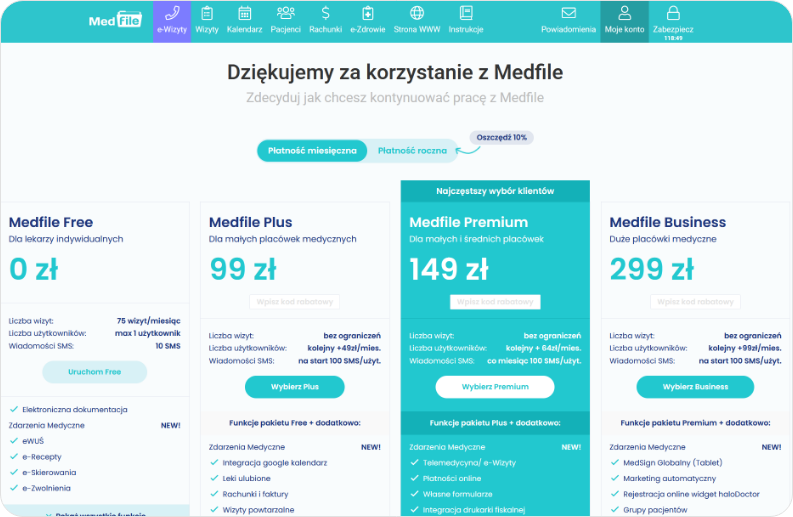




Potwierdzamy dokonany wybór przyciskiem „Przejdź dalej”.


Przechodzimy dalej, do kolejnych ustawień programu.









Korzystaj z wielu dostępnych funkcji, jakie oferuje program Medfile®.
Zostań naszym stałym klientem i rozwijaj swój gabinet z
Elektroniczną Dokumentacją Medyczną.
Medfile® to przejrzysty EDM, niezawodny program dla przychodni
i kompleksowa opieka klienta.
